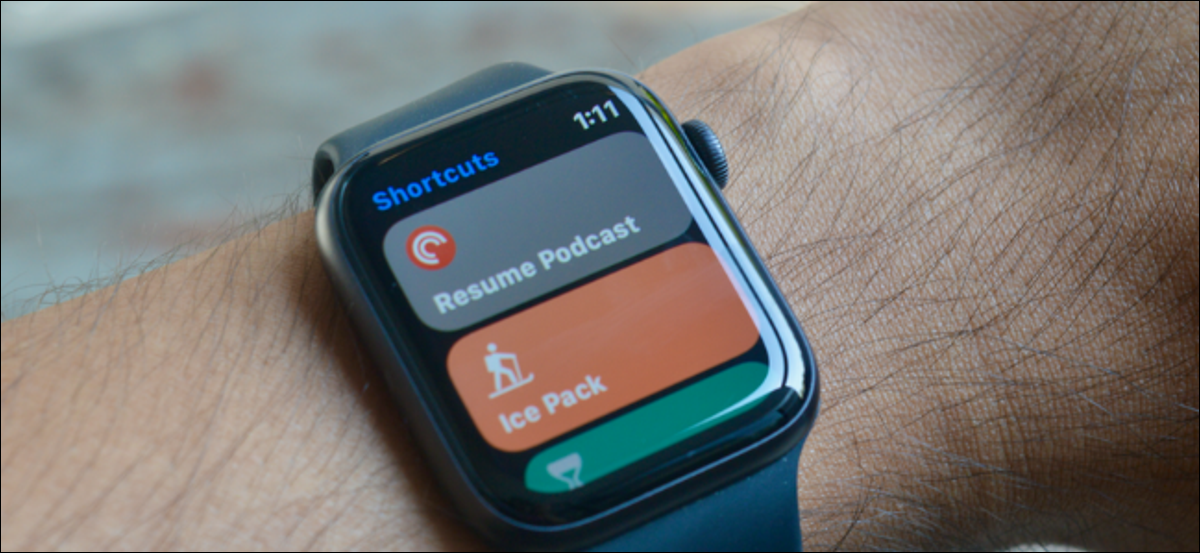
Aimez-vous utiliser les automatisations de raccourcis sur votre iPhone ?? L'application Apple Watch Shortcuts vous permet d'activer des raccourcis directement depuis votre poignet. Et comment les raccourcis fonctionnent sur la montre elle-même, pas besoin de toucher votre iPhone.
Utilisateurs d'Apple Watch exécutant watchOS 7 et les versions ultérieures peuvent accéder à l'application Raccourcis sur votre appareil portable. Cela fonctionne parfaitement avec l'application Raccourcis sur l'iPhone.
L'application Raccourcis classe automatiquement les raccourcis pouvant fonctionner sur l'Apple Watch et les rend disponibles sur votre poignet. Cela signifie que vous n'aurez pas besoin de créer des raccourcis séparés uniquement pour votre Apple Watch..
Les raccourcis peuvent être activés à la fois depuis l'application Raccourcis et depuis les complications du cadran de la montre. Mais si vous activez le raccourci depuis le cadran de la montre, vous devez d’abord confirmer en appuyant sur le bouton “Cours”.
Afficher et gérer les raccourcis Apple Watch sur iPhone
Vous pouvez trouver tous les raccourcis compatibles Apple Watch dans un dossier séparé dans votre bibliothèque de raccourcis. Pour accéder à ce, ouvrir l'application “Raccourcis” sur votre iPhone. Vous pouvez facilement le faire en utilisant la fonction de recherche de Spotlight. Balayez vers le bas sur l'écran d'accueil, Trouvez l'application Raccourcis et sélectionnez-la.
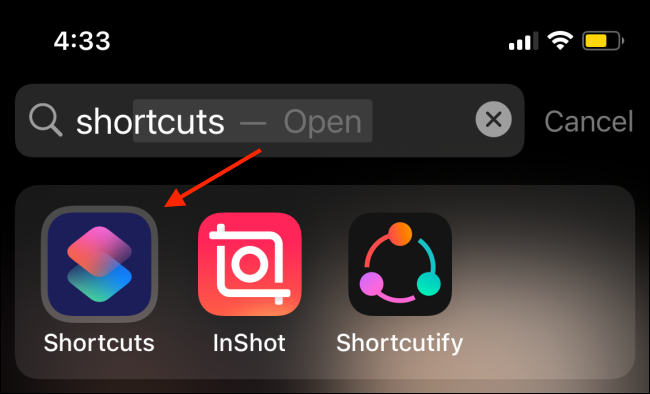
Maintenant, aller à l'onglet “Mes raccourcis”.

Ici, touchez le bouton “Raccourcis” dans le coin supérieur gauche.
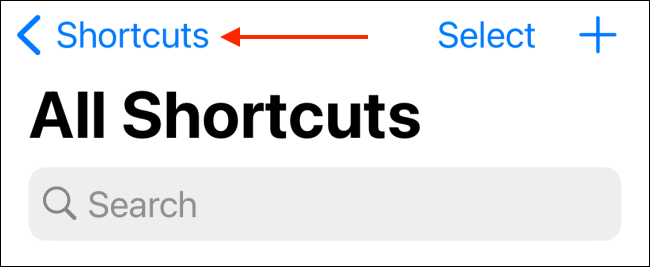
Choisissez le dossier “Apple Watch”.
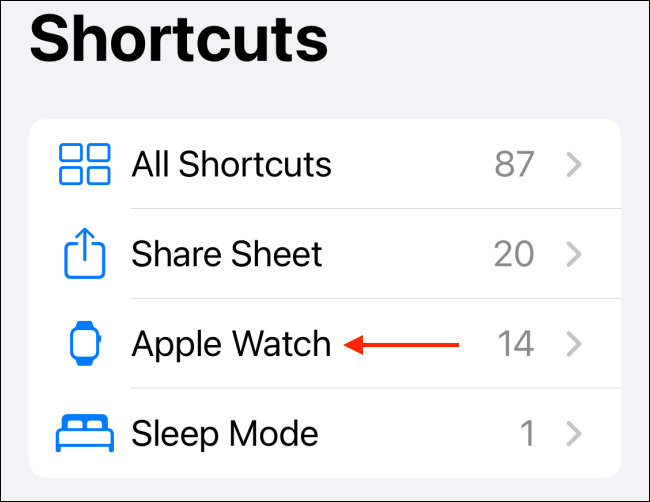
Vous verrez tous les raccourcis compatibles Apple Watch ici.

Si vous avez des dizaines de raccourcis, vous constaterez que la plupart d'entre eux sont compatibles avec Apple Watch. Par chance, il est assez simple de supprimer les raccourcis du dossier Apple Watch.
EN RELATION: Comment ouvrir les applications, sites Web et raccourcis de recherche sur iPhone et iPad
Il suffit de toucher le bouton “Choisir” au sommet.
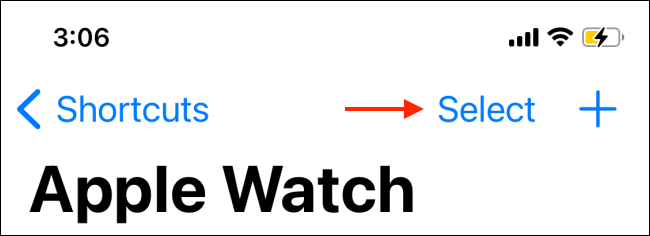
Appuyez ensuite sur les raccourcis que vous souhaitez supprimer et appuyez sur le bouton “Supprimer” depuis la barre d'outils du bas.
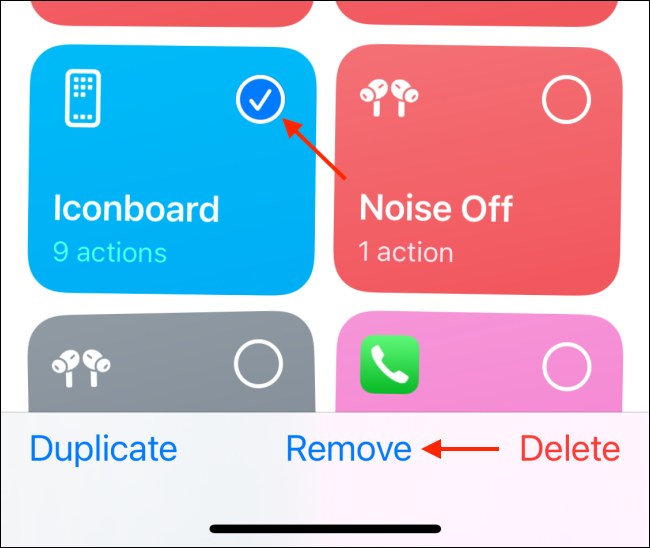
Maintenant, touchez le bouton “Prêt” pour enregistrer les modifications.
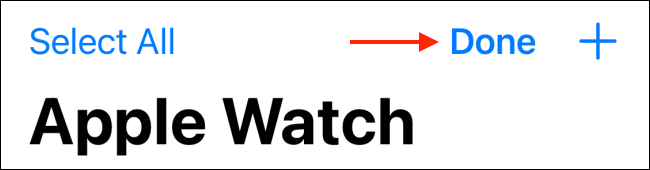
L'ajout d'un raccourci iPhone à l'Apple Watch est également assez simple.
Allez dans l'onglet “Mes raccourcis” et recherchez le raccourci que vous souhaitez ajouter à votre Apple Watch. Après, appuyez sur le bouton de menu à trois points dans le coin supérieur droit du raccourci.
![]()
Ici, appuyez à nouveau sur le bouton de menu à trois points dans le coin supérieur droit.
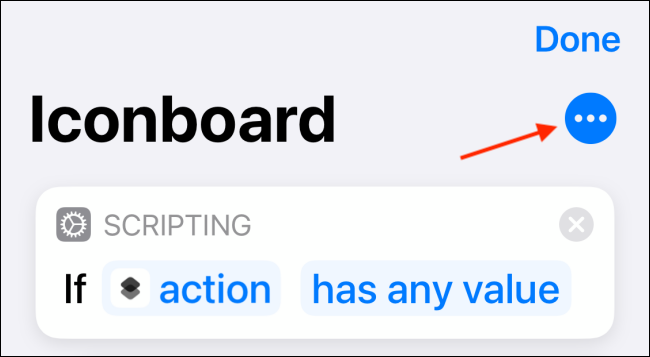
Appuyez sur la bascule à côté de l'option “Afficher sur Apple Watch”.
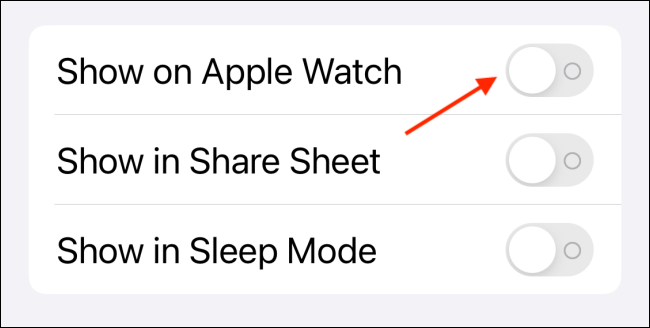
Maintenant, vous pouvez appuyer sur le bouton “Prêt” pour enregistrer l’option.
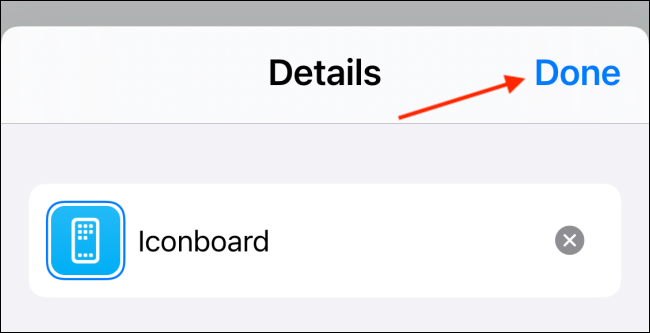
Et encore, touchez le bouton “Prêt” du raccourci pour l’enregistrer.
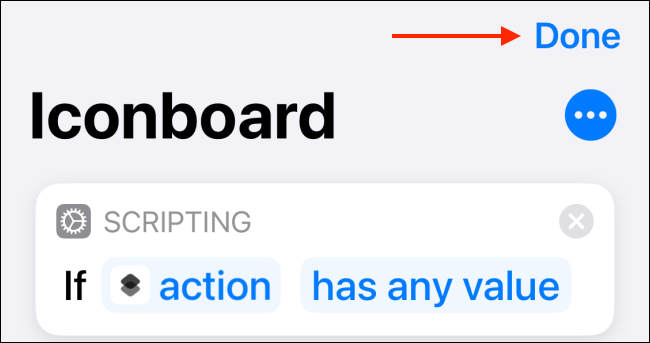
Activer les raccourcis sur Apple Watch
Maintenant que vous savez quels raccourcis sont disponibles sur l'Apple Watch, il est temps de les utiliser. Cela peut être fait en utilisant l'application Raccourcis.
Sur Apple Watch, appuyez sur la couronne numérique pour afficher l'écran des applications. Maintenant, ouvrir l'application “Raccourcis”.
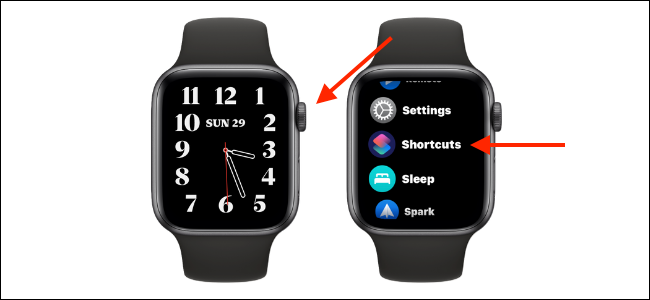
Vous verrez maintenant une simple liste de tous vos raccourcis. Utilisez la couronne numérique pour faire défiler la liste. Appuyez simplement sur un raccourci pour l'exécuter.
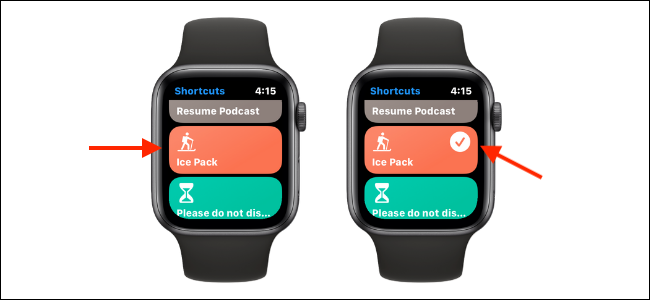
Si le raccourci est simple et que vous n'avez besoin d'aucune entrée, s'exécutera automatiquement. Si vous avez besoin d'un billet, vous serez invité à faire votre sélection dans l'application Raccourcis elle-même.
Et c'est comme ça qu'il est simple d'activer les raccourcis de l'Apple Watch.
Activer les raccourcis depuis un cadran de montre
L'application Raccourcis est assez simple, mais il existe un moyen encore plus rapide d'activer les raccourcis. Et c'est d'utiliser la complication du cadran de l'horloge. Grâce au nouveau cadre de complication, vous pouvez ajouter plusieurs complications de la même application au cadran de la montre.
Cela signifie que vous pouvez créer un cadran de montre avec jusqu'à huit raccourcis. (en utilisant le cadran de la montre Infograph).
Pour ajouter un raccourci (ou l'application Raccourcis) comme une complication, appuyez longuement sur le cadran de la montre, puis appuyez sur le bouton “Éditer”.
Balayez vers la gauche pour accéder à la section “Complications” et sélectionnez la complication que vous souhaitez modifier.
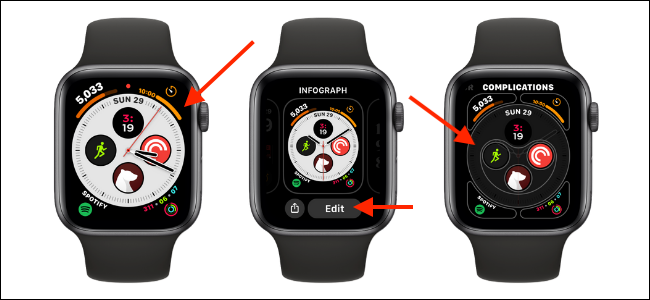
Utilisez la couronne numérique pour faire défiler la liste. Ici, chercher la rubrique “Raccourcis”. Vous verrez maintenant les trois premiers raccourcis disponibles ici. Touchez le bouton “Déménageur” pour afficher tous les raccourcis disponibles.
Maintenant, vous pouvez sélectionner un raccourci particulier que vous souhaitez ajouter au cadran de la montre. Pour créer une complication pour l'application Raccourcis, allez à la fin de cette liste et choisissez le “Raccourcis”.
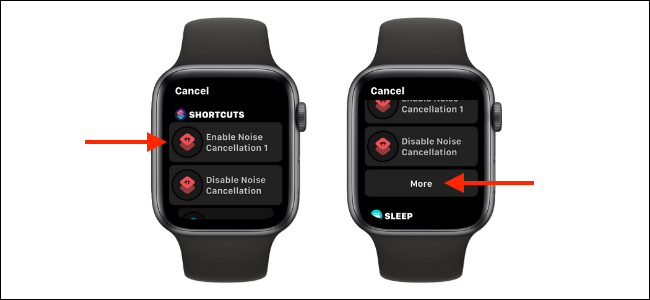
Vous pouvez répéter cette procédure pour ajouter d'autres complications. Une fois que j'ai fini, appuyez deux fois sur la couronne numérique pour revenir au cadran de la montre.
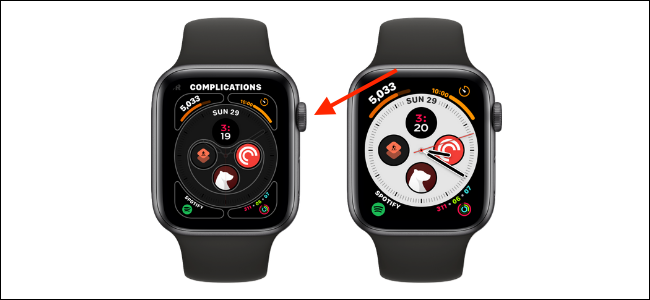
Pour activer le raccourci, appuyez simplement sur le raccourci du cadran de la montre. Après, touchez le bouton “Cours” pour exécuter le raccourci.
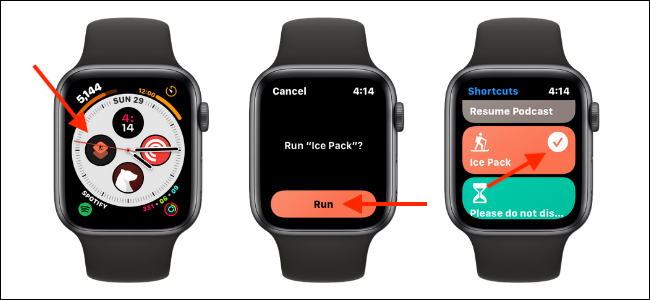
Vous aimez utiliser différents cadrans tout au long de la journée ?? Ensuite, Nous vous montrons comment vous pouvez utiliser la fonction d'automatisation dans les raccourcis pour changer automatiquement les cadrans de votre Apple Watch en fonction de l'heure de la journée.
EN RELATION: Comment changer automatiquement le visage de votre Apple Watch tout au long de la journée






